Google to obecnie najbardziej popularna wyszukiwarka, a korzystanie z niej jest dobrym wyborem, gdy czegoś szukasz. Istnieją jednak inne wyszukiwarki oraz źródła informacji, z których ludzie korzystają w celu znalezienia potrzebnych danych. Przykładowo, DuckDuckGo to jedna z alternatyw, ale wiele osób korzysta także z platform takich jak Twitter czy Wikipedia, które pełnią rolę mediów społecznościowych lub baz danych. Przeglądarka Firefox uważa, że możesz mieć potrzebę skorzystania z różnych narzędzi, dlatego po wprowadzeniu zapytania w pasku adresu oferuje siedem różnych wyszukiwarek do wyboru. Możesz jednak dostosować listę wyszukiwarek w Firefoxie, usuwając te, których nie używasz. Oto jak to zrobić.
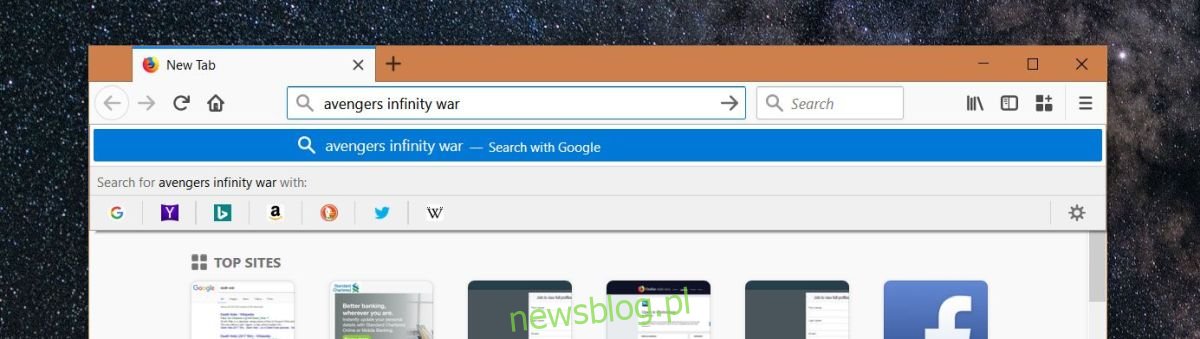
Jak usunąć wyszukiwarki
Aby usunąć wyszukiwarki w Firefoxie, należy przejść do ustawień przeglądarki. Można to zrobić na dwa sposoby. Pierwszy sposób to kliknięcie ikony hamburgera w prawym górnym rogu ekranu i wybranie opcji „Opcje” z rozwijanego menu. Następnie w sekcji „Wyszukaj” przewiń w dół do zakładki „Wyszukiwarki jednym kliknięciem”.
Alternatywnie, istnieje prostszy sposób, aby dotrzeć do tych ustawień. Wystarczy zacząć wpisywać zapytanie w pasku adresu. Pojawi się lista sugerowanych wyszukiwarek, a na końcu tej listy znajdziesz ikonę koła zębatego. Kliknij na nią, aby bezpośrednio przejść do sekcji „Wyszukiwarki jednym kliknięciem” w ustawieniach Firefox.
Odznacz te wyszukiwarki, których nie zamierzasz używać, a nie będą się one już pojawiać w sugerowanych wynikach.
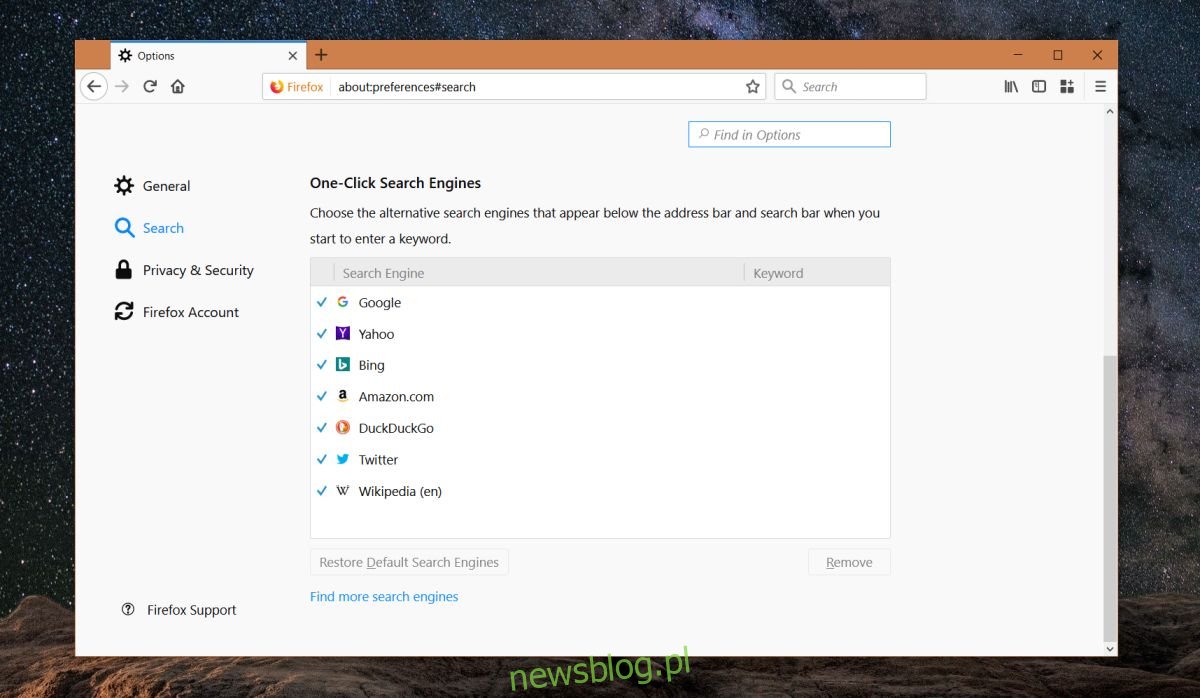
Jeśli później zmienisz zdanie i zechcesz ponownie skorzystać z niektórych wyszukiwarek, możesz wrócić do tego samego ustawienia i je włączyć.
Gdy odznaczysz wyszukiwarkę, zniknie ona z paska adresu, ale pozostanie dostępna w przeglądarce Firefox. Aby całkowicie ją usunąć, wybierz daną wyszukiwarkę i kliknij przycisk „Usuń”.
Warto zwrócić uwagę, że tuż pod tym ustawieniem znajduje się opcja „Znajdź więcej wyszukiwarek”. Kliknięcie w nią przeniesie Cię do sklepu z dodatkami Mozilli, gdzie możesz zainstalować rozszerzenia do wyszukiwania określonych witryn internetowych.
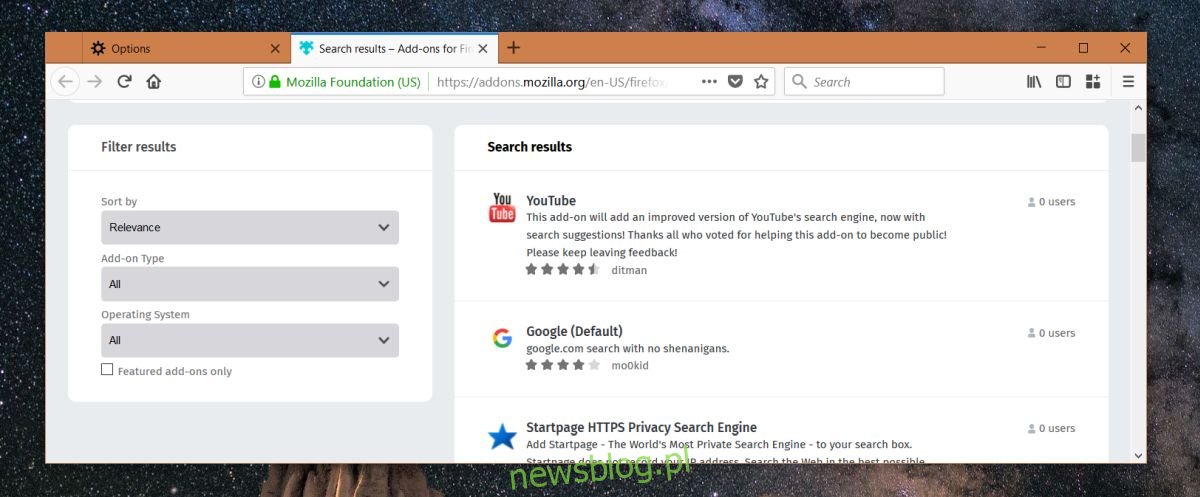
Wyszukiwarki w przeglądarce Chrome
W przeglądarce Chrome również można zarządzać wyszukiwarkami, jednak interfejs użytkownika nie jest tak zaśmiecony jak w Firefoxie. Chrome automatycznie dodaje strony internetowe jako niestandardowe wyszukiwarki, jeśli korzystasz z nich wystarczająco często. Na przykład, jeśli regularnie używasz paska wyszukiwania YouTube do wyszukiwania filmów, w końcu będziesz mógł wpisać „YouTube” w pasku adresu, a następnie nacisnąć klawisz Tab lub spację, aby wprowadzić zapytanie i wyszukać bezpośrednio na YouTube. W przeciwieństwie do Firefoksa, w Chrome można dodać dowolną stronę jako wyszukiwarkę bez potrzeby instalowania dodatkowych rozszerzeń.
newsblog.pl
Maciej – redaktor, pasjonat technologii i samozwańczy pogromca błędów w systemie Windows. Zna Linuxa lepiej niż własną lodówkę, a kawa to jego główne źródło zasilania. Pisze, testuje, naprawia – i czasem nawet wyłącza i włącza ponownie. W wolnych chwilach udaje, że odpoczywa, ale i tak kończy z laptopem na kolanach.